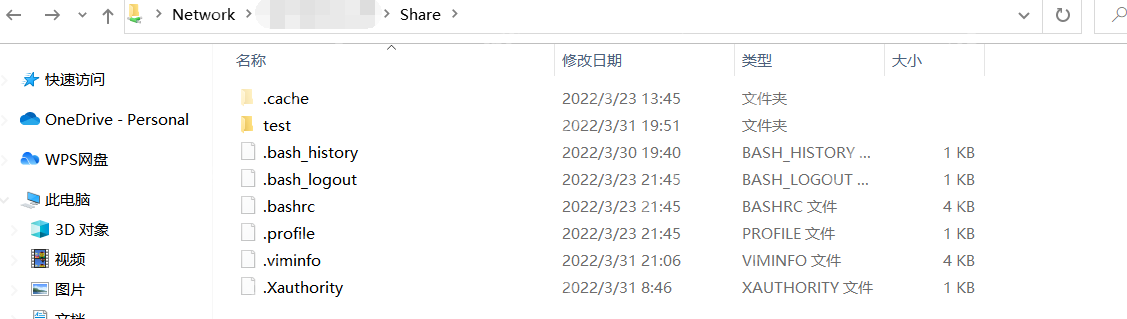win7透明效果消失的解决方法:启用aero主题修复主题文件更新显卡驱动程序优化系统性能如果以上方法无效:扫描病毒和恶意软件恢复系统到透明效果生效前的状态联系微软支持

Win7透明度消失的解决方法
问题:win7系统中的透明效果消失了,该如何恢复?
原因:造成Win7透明效果消失的原因有多种,包括:
- Aero主题被禁用
- 主题文件损坏
- 显卡驱动程序问题
- 系统性能不足
解决方法:
1. 启用Aero主题
- 右键单击桌面,选择“个性化”。
- 在“个性化”窗口左侧,选择“窗口颜色”。
- 在“颜色和外观”下拉菜单中,选择“Aero”。
2. 修复主题文件
-
打开文件资源管理器,转到以下路径:
C:WindowsResourcesThemes
登录后复制 - 找到名为“aero.theme”的文件,右键单击并选择“属性”。
- 在“属性”窗口中,点击“恢复默认”按钮。
3. 更新显卡驱动程序
- 右键单击桌面,选择“屏幕分辨率”。
- 在“显示设置”窗口中,点击“高级显示设置”。
- 点击“显示适配器属性”。
- 在“显示适配器属性”窗口中,转到“驱动程序”选项卡。
- 点击“更新驱动程序”按钮。
4. 优化系统性能
- 结束不必要的程序和后台进程。
- 使用磁盘清理工具清理系统。
- 运行磁盘碎片整理程序。
如果以上方法无效:
- 扫描病毒和恶意软件:某些恶意软件可能会禁用透明效果。
- 恢复系统到透明效果生效前的状态:这将还原系统设置和文件。
- 联系微软支持:如果您已尝试以上所有方法但问题仍然存在,请联系微软支持以获得进一步的帮助。